
Lapsilukko Windows 10: ssä on melko vankka, mutta niiden käyttämiseksi sinun on määritettävä koko perhe Microsoft-tileillä ja luot lapsillesi erityiset lapsitilit. Jos haluat käyttää tavallisia paikallisia tilejä, voit silti asettaa aikarajoja sille, kuinka kauan muut kuin hallinnolliset käyttäjät voivat käyttää tietokonetta.
Windows 10: ssä lapsilukko tarjoaa joitain mukavia ominaisuuksia seurata lasten tilejä . Niiden avulla voit rajoittaa verkkoselaamista, mitä sovelluksia lapset voivat käyttää, ja aikoja, jolloin lapset voivat käyttää tietokonetta. Haittapuoli on, että näiden hallintalaitteiden käyttämiseksi kaikilla perheenjäsenillä on oltava Microsoft-tilit. Sinun on myös määritettävä lapsille lapsitilit, jotka voivat asettaa joitain rajoituksia, joita et halua. Hyvä uutinen on, että voit silti käyttää paikallisia tilejä ja asettaa joitain näistä samoista rajoituksista. Jos haluat työskennellä ryhmäkäytännön kanssa, se ei ole vaikeaa rajoittaa käyttäjiä tiettyjen ohjelmien suorittamiseen . Sinä pystyt suodata verkkosivustoja reitittimen tasolla . Ja kuten puhumme täällä, voit jopa asettaa aikarajoituksia paikallisille käyttäjätileille.
LIITTYVÄT: Kuinka lisätä ja valvoa lapsen tiliä Windows 10: ssä
Asetat käyttäjälle aikarajoitukset komentokehotteessa. Voit avata komentokehotteen napsauttamalla hiiren kakkospainikkeella Käynnistä-valikkoa (tai painamalla Windows + X), valitsemalla komentokehote (järjestelmänvalvoja) ja valitsemalla Kyllä, jotta se voidaan suorittaa järjestelmänvalvojan oikeuksilla.
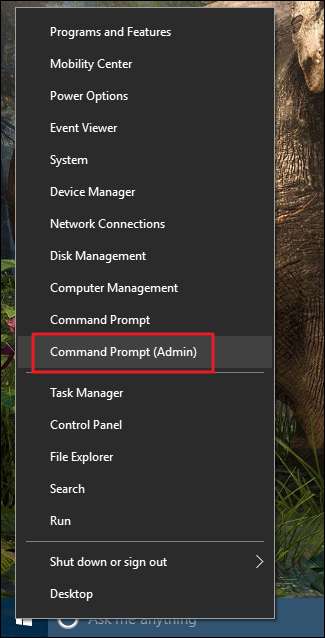
Komento käyttäjän aikarajojen asettamiseksi noudattaa tätä syntaksia:
verkkokäyttäjä <käyttäjänimi> / aika: <päivä>, <aika>
Komennon kukin osa toimii seuraavasti:
-
Korvata
<käyttäjänimi>sen käyttäjätilin nimellä, jonka haluat rajoittaa. -
Korvata
<päivä>päivän kanssa, jolle haluat asettaa rajoitukset. Voit täsmentää päivien täydelliset nimet tai käyttää nimikirjaimia Su, M, T, W, Th, F, Sa. -
Korvata
<aika>aikavälillä joko 12 tunnin (klo 3, 13:00 jne.) tai 24 tunnin (03:00, 13:00 jne.) muodossa. Voit käyttää aikoja vain tunnin välein, joten älä lisää minuutteja aikoihin.
Oletetaan esimerkiksi, että haluat rajoittaa Simon-nimisen käyttäjätilin käyttämään tietokonetta vain lauantaina klo 8.00–16.00. Käytä komentoa:
nettokäyttäjä simon / aika: Sa, klo 8-16
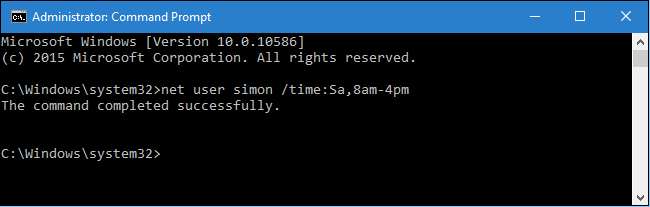
Voit myös määrittää päivävälin samoilla aikarajoilla erottamalla päivät yhdysmerkillä. Joten, jos haluat rajoittaa käyttäjän käyttämään tietokonetta vain arkisin klo 16.00-20.00, voit käyttää komentoa:
nettokäyttäjä simon / aika: M-F, 16.00-20.00
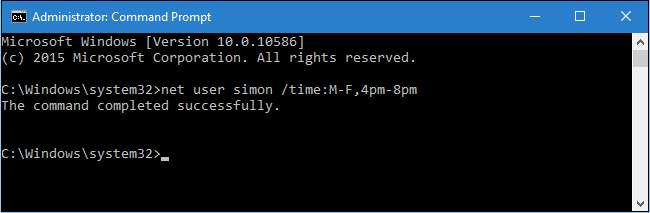
Lisäksi voit merkitä useita päivä- / aikarajoja erottamalla ne puolipisteellä. Laitetaan nämä kaksi aiemmin asettamaamme aikarajaa yhteen komentoon:
nettokäyttäjä simon / aika: Sa, klo 8-16; M-F, 16:00 - 20:00
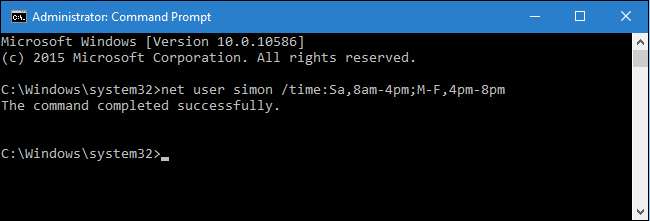
Samaa muotoa käyttämällä voit määrittää useita aikavälejä samana päivänä. Esimerkiksi tämä komento rajoittaa käyttäjän kello 6.00–8.00 ja 16.00–22.00 kaikkina arkipäivinä:
nettokäyttäjä simon / aika: M-F, 6 am-8am; M-F, 16.00-22.00

Voit myös poistaa rajoitukset käyttäjältä määrittämällä kaikki ajat:
nettokäyttäjä simon / time: kaikki
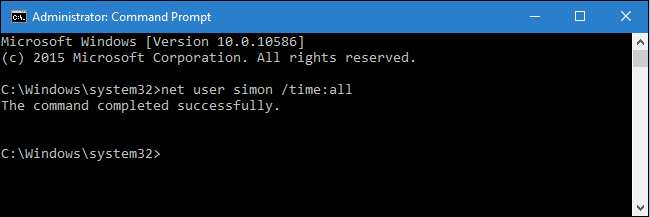
Lopuksi, jos käytät komentoa, mutta jätät ajan tyhjäksi (kirjoita mitään komennon jälkeen
aika:
osa), käyttäjä ei voi koskaan kirjautua sisään. Se voi olla hyödyllistä, jos haluat lukita tilin väliaikaisesti, mutta ole varovainen, ettet jätä sitä tyhjäksi vahingossa. Jos haluat joskus näyttää käyttäjälle asettamasi ajat, voit myös kirjoittaa sen
verkkokäyttäjä
-komento ja tilin nimi:
nettokäyttäjä simon
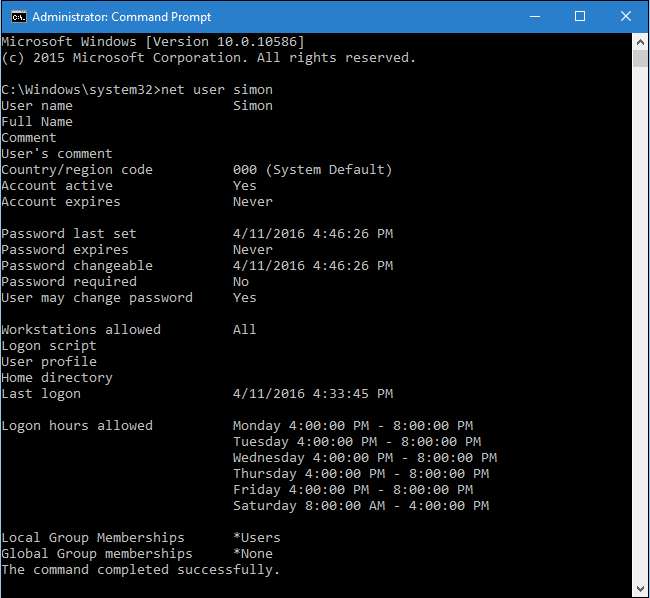
Ja siinä kaikki. Sinun ei tarvitse käyttää vanhempien valvontaa tai Microsoft-tilejä aikarajojen asettamiseksi käyttäjille. Olet vain viettänyt muutaman minuutin komentokehotteessa.







